Introduction
La bonne gestion des Workspaces Power BI est un élément central dans tout environnement Self-Service BI. Ces espaces de travail permettent aux équipes de collaborer efficacement, tout en assurant la sécurité et la gouvernance des données.
Sans une structure claire, les Workspaces peuvent vite devenir source de confusion : duplication de rapports, accès non maîtrisés, maintenance complexe…
Dans cet article, nous vous présentons les meilleures pratiques pour structurer, sécuriser et optimiser vos Power BI Workspaces, tout en garantissant un équilibre entre autonomie des utilisateurs et contrôle IT.
1. Qu’est-ce qu’un Workspace dans Power BI ?
Un Workspace Power BI est un espace collaboratif conçu pour permettre aux équipes de :
-
Créer et partager des rapports et tableaux de bord,
-
Gérer les accès via des rôles et des permissions,
-
Publier des jeux de données standardisés et réutilisables.
On distingue deux types de Workspaces :
-
Mon Espace de Travail (My Workspace) : usage personnel, limité en termes de partage et de gouvernance.
-
Workspaces Collaboratifs : espaces d’équipe dédiés au partage et à la collaboration sur des rapports et jeux de données.
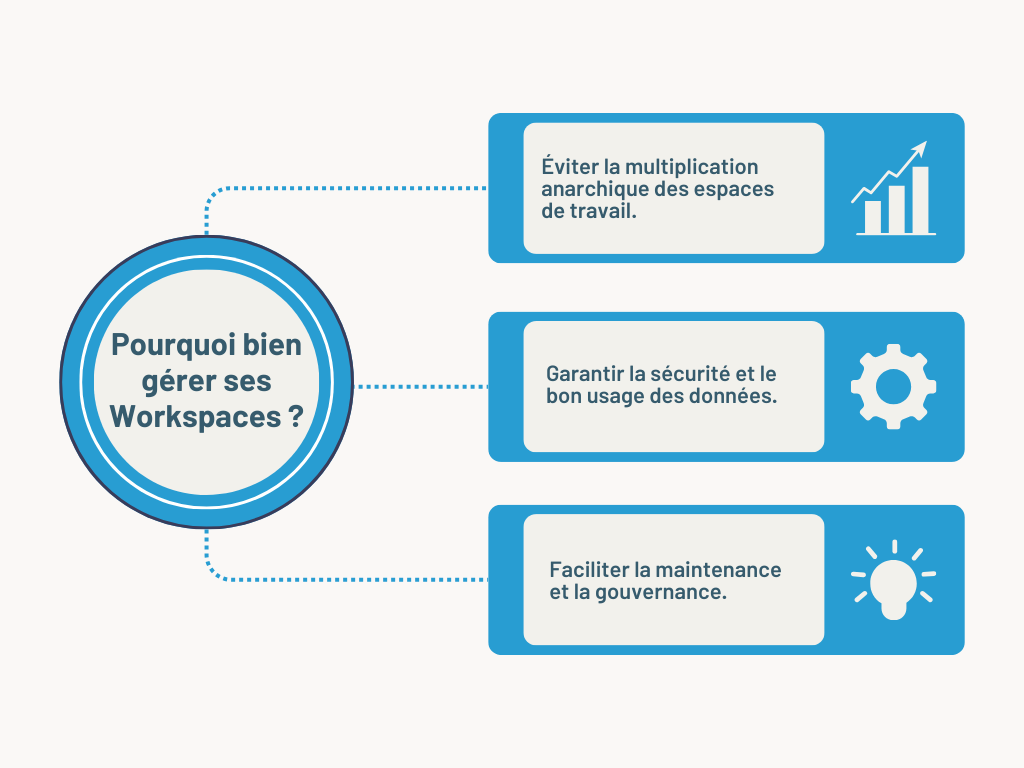
L’image illustre les 3 raisons principales de bien gérer ses Workspaces Power BI.
2. Organisation et Structuration des Workspaces
Pour une gestion efficace, il est essentiel de structurer les Workspaces selon une logique cohérente, par exemple :
-
Par domaine métier : Finance, RH, Marketing, Ventes …
-
Par environnement : Développement, Test, Production.
-
Par projet stratégique : Un Workspace dédié à chaque projet.
| Workspace | Objectif |
|---|---|
| Finance - Prod | Centralisation des rapports financiers partagés avec la direction. |
| Finance - Dev | Espace de travail pour concevoir et tester des rapports avant publication. |
| Ventes - Europe | Rapports dédiés aux performances commerciales en Europe. |
3. Définir les rôles et permissions dans Power BI
| Rôle | Permissions |
|---|---|
| Admin | Gestion complète du Workspace (ajout/suppression d’utilisateurs, modification des paramètres). |
| Membre | Peut modifier les jeux de données et les rapports. |
| Contributeur | Peut publier et modifier des rapports mais sans gérer les accès. |
| Lecteur | Peut seulement visualiser les rapports et tableaux de bord. |
-
Restreindre les rôles Admin aux gestionnaires de données,
-
Assigner les rôles selon les besoins réels pour éviter des actions non désirées,
-
Utiliser la Row-Level Security (RLS) pour filtrer les données sensibles selon les utilisateurs.
4. Centraliser les modèles de données partagés
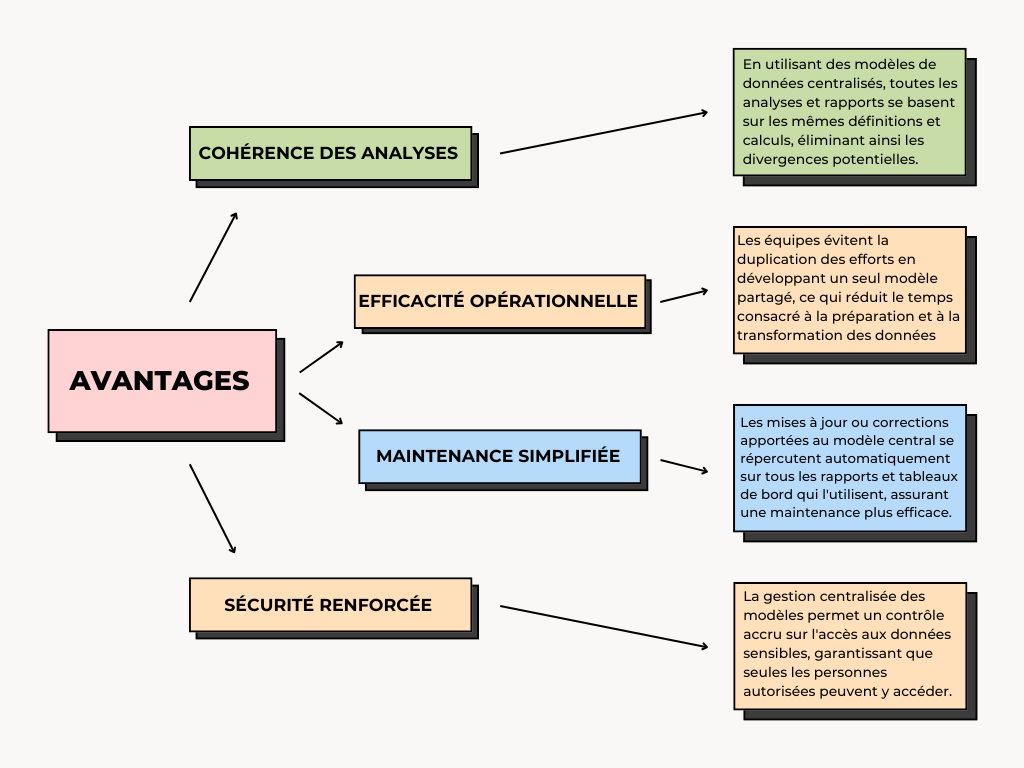
Cette image présente les principaux avantages d’un modèle de données centralisé dans Power BI.
➠ Mise en œuvre de la centralisation avec Power BI

Les 4 étapes clés pour structurer efficacement la gestion des données dans Power BI.
5. Faciliter la découverte et la réutilisation des modèles
Une fois les modèles partagés centralisés, il est important de les rendre accessibles aux utilisateurs métier. Voici quelques actions concrètes :
-
Créer un catalogue des datasets : liste centralisée avec descriptions claires, cela aide les utilisateurs à comprendre la nature et l’utilisation de chaque dataset.
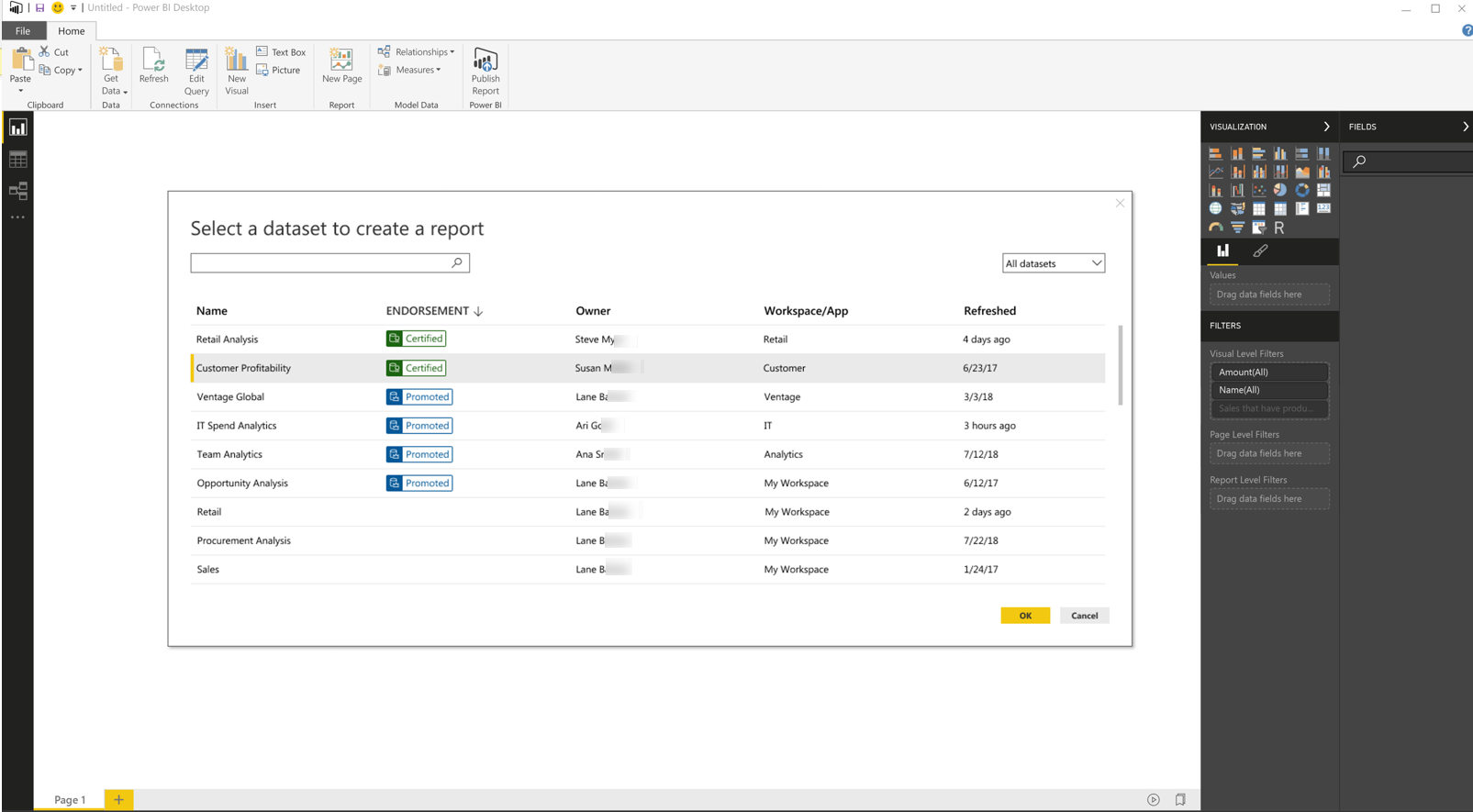
Vue du catalogue des datasets dans Power BI, avec informations sur l’usage, l’endossement et le propriétaire.
-
Faciliter l’exploration : mise en place de filtres, tags ou catégories, qui permettent aux analystes métiers de rechercher et d’explorer facilement les modèles existants.
-
Standardiser les métadonnées : noms uniformes, descriptions claires pour chaque colonne ou mesure.
-
Former les utilisateurs : proposer des guides, formations ou utiliser les Power BI Apps pour centraliser l’accès.
6. Sécurité et Gouvernance des Workspaces dans Power BI
➠ Éviter l’utilisation de « Mon Espace de Travail » pour les rapports collaboratifs
➠ Restreindre les accès aux espaces de travail sensibles en utilisant Azure AD Security Groups
Étapes à suivre pour restreindre les accès :
- Connectez-vous au centre d’administration Power Platform.
- Sélectionnez un environnement, puis sélectionnez Paramètres>Utilisateurs + autorisations>Équipes.
- Sélectionnez + Créer une équipe.
- Renseignez les informations suivantes :
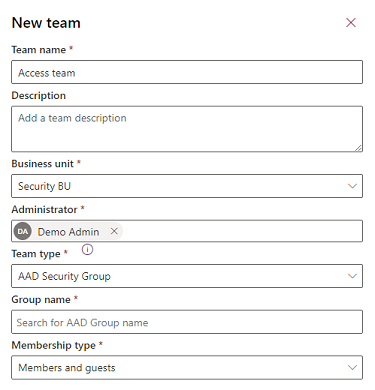
Formulaire de création d’une équipe dans le centre d’administration Power Platform pour restreindre les accès.
➠ Activer l’authentification multifacteur pour protéger l’accès aux rapports critiques
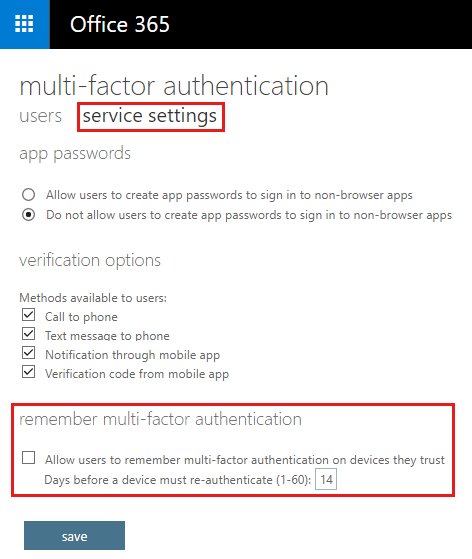
Paramètres de configuration de l’authentification multifacteur (MFA) dans Office 365.
Conclusion : Une BI Plus Structurée et Sécurisée
Adopter une gestion rigoureuse des Workspaces dans Power BI permet aux entreprises de :
-
Structurer efficacement l’organisation des données,
-
Sécuriser les accès et garantir la conformité,
-
Éviter la redondance et optimiser les performances,
-
Promouvoir la réutilisation des modèles pour un gain de temps et de qualité analytique.
Grâce à ces bonnes pratiques, les équipes IT et les métiers collaborent plus sereinement, dans un cadre maîtrisé et orienté vers l’efficacité.
Manal Rhiwi
Derniers articles parManal Rhiwi (voir tous)
- Gérez vos Workspaces Power BI comme un expert - 27 mai 2025
